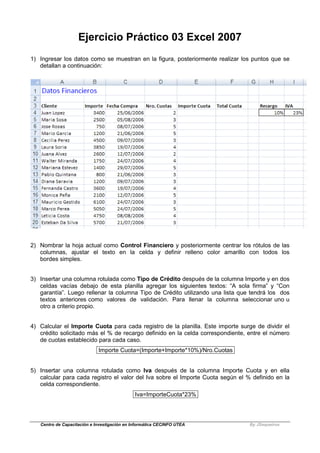
Ejercicio practico3 excel
- 1. Centro de Capacitación e Investigación en Informática CECINFO UTEA By JSequeiros Ejercicio Práctico 03 Excel 2007 1) Ingresar los datos como se muestran en la figura, posteriormente realizar los puntos que se detallan a continuación: 2) Nombrar la hoja actual como Control Financiero y posteriormente centrar los rótulos de las columnas, ajustar el texto en la celda y definir relleno color amarillo con todos los bordes simples. 3) Insertar una columna rotulada como Tipo de Crédito después de la columna Importe y en dos celdas vacías debajo de esta planilla agregar los siguientes textos: “A sola firma” y “Con garantía”. Luego rellenar la columna Tipo de Crédito utilizando una lista que tendrá los dos textos anteriores como valores de validación. Para llenar la columna seleccionar uno u otro a criterio propio. 4) Calcular el Importe Cuota para cada registro de la planilla. Este importe surge de dividir el crédito solicitado más el % de recargo definido en la celda correspondiente, entre el número de cuotas establecido para cada caso. Importe Cuota=(Importe+Importe*10%)/Nro.Cuotas 5) Insertar una columna rotulada como Iva después de la columna Importe Cuota y en ella calcular para cada registro el valor del Iva sobre el Importe Cuota según el % definido en la celda correspondiente. Iva=ImporteCuota*23%
- 2. Centro de Capacitación e Investigación en Informática CECINFO UTEA By JSequeiros 6) En la columna Total Cuota se deberá mostrar el total (importe con Iva) para cada cuota. Total Cuota=Iva+ImporteCuota 7) En una nueva hoja llamada Estadísticas se debe mostrar el total a cobrar por cada crédito otorgado. Para esto se deben copiar las columnas Cliente, Nro Cuota y Total Cuota. En una columna rotulada como Total a Pagar al final de esta planilla, calcular el valor que corresponda a la suma de todas las cuotas por cada crédito. Total a pagar=NroCuota*TotalCuota 8) Sin salir del libro actual, guardar el mismo con el nombre Finanzas en su disquete (o memoria USB). 9) Copiar las hojas Control Financiero y Estadísticas a un nuevo libro de Excel y en este realizar los siguientes puntos: a) En la hoja Control Financiero cambiar los valores del Recargo a 5% e IVA a 14%. Observar los cambios que se producen en dicha planilla. b) En una celda libre de la hoja Estadísticas agregar la cotización del dólar (de ese día) y en una nueva columna rotulada como Importe U$S al final de la planilla, calcular dicho importe para cada registro según el valor de cambio definido. c) Al final las columnas de la hoja Estadísticas calcular totales cuando corresponda. 10) Guardar el libro actual con el nombre Cuentas en su disquete (o memoria USB).